电脑应用程序在哪里找 win10系统自带的主要应用程序在哪里
随着科技的飞速发展和智能化的进步,电脑已经成为人们生活和工作中不可或缺的一部分,而在众多电脑应用程序中,Win10系统自带的主要应用程序则扮演着重要的角色。这些应用程序究竟在何处寻找呢?对于许多用户而言,这可能是个令人困惑的问题。在本文中我们将为您详细介绍Win10系统自带的主要应用程序所在的位置,让您轻松掌握这些实用工具的使用方法。无论是初次接触Win10系统的新手还是想要提高工作效率的老手,相信这些应用程序的位置都将为您带来便利和便捷。
具体方法:
1.【打开开始菜单】
点击电脑左下角的“开始”按钮,出现弹出画面,看到左下角的“所有应用”,点击。
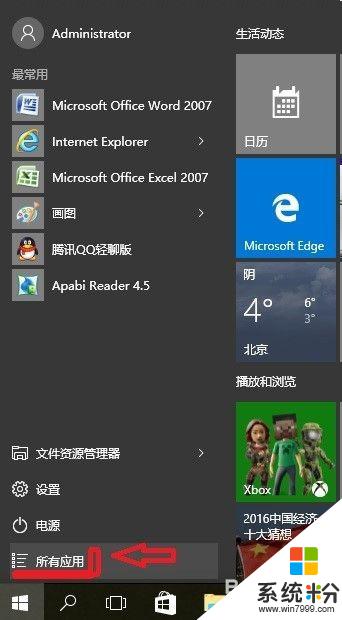
2.【直接找到以W开头的windows区域】
从上到下,找到W字母索引的区域,这里有许多过去win7中保留的固有程序。
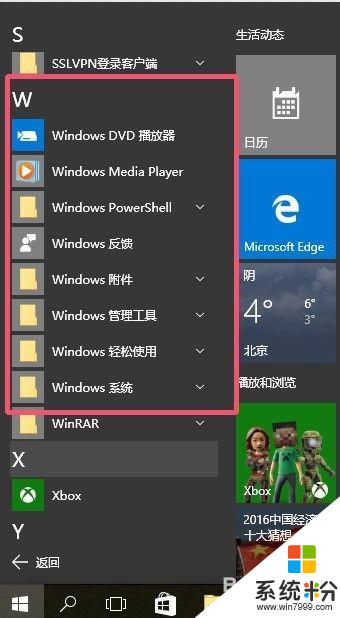
3.【windows附件】
看到windows附件,点击它。看到许多应用程序,有常见的IE浏览器,传真和扫描程序,以及人们记事用到的便利贴(便笺),还有数学输入画板、XPS查看器等。
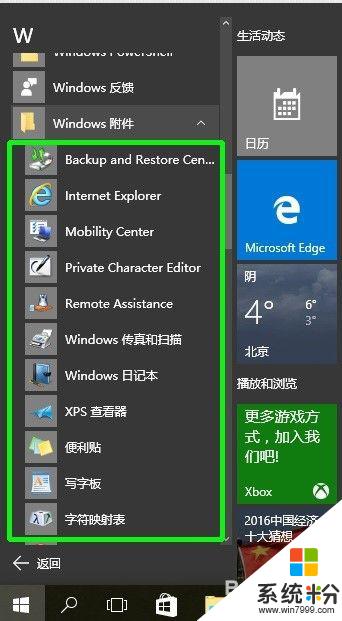
4.【windows系统】
【windows附件】下面还有windows系统,很重要的应用程序在里面,有命令提示符、控制面板、运行等。
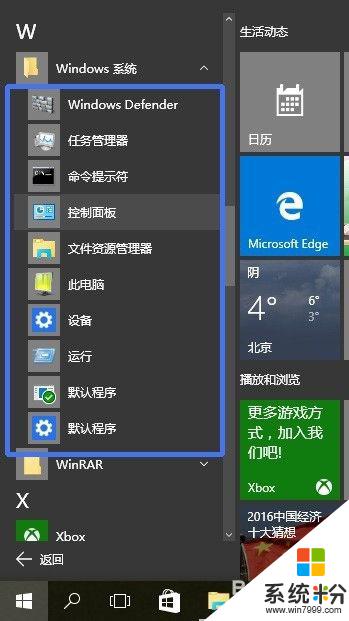
5.【windows系统】中的【控制面板】
这是我们用惯win7或XP系统所比较喜欢常用的程序和窗口,这里保留了过去系统的画面。当然,win10也在开始菜单将“设置”单列出来,但是有人就是喜欢老的控制面板。
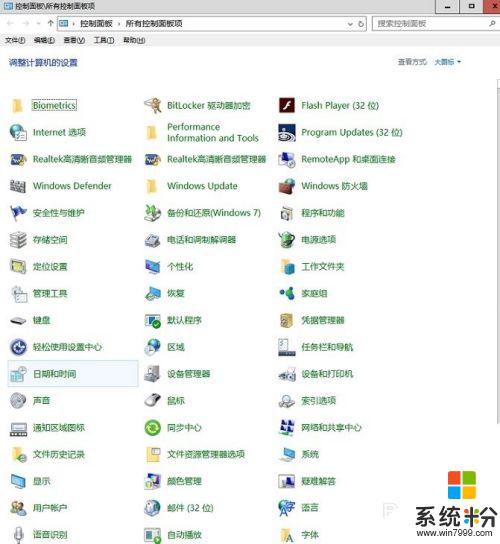
6.【windows管理工具】
这些局域还有windows管理工具,如系统配置、打印管理等。
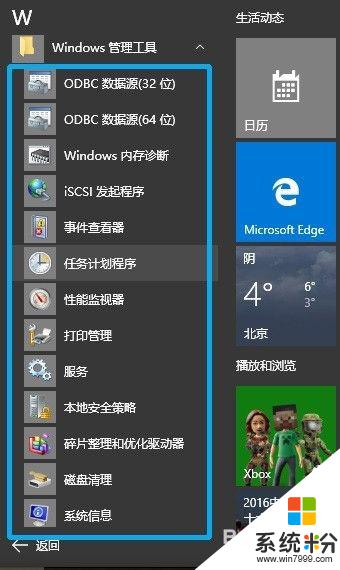
7.【win10系统自带程序搜索】
一般可以看到win10系统桌面左下角有一个放大镜图标,点击这里。就可以看到能够搜索的空白处,输入你想找的应用程序,可以直接找到,并打开。当然需要你输入的程序名称比较准确。
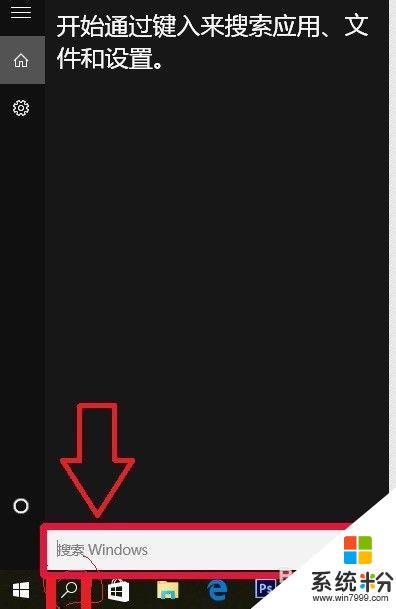
8.【将常用的程序固定到桌面下方的任务栏】
找到windows程序,如在“控制面板”上。点击鼠标右键,弹出对话框,用鼠标左键选择“固定到任务栏”即可。以后就方便快捷了。
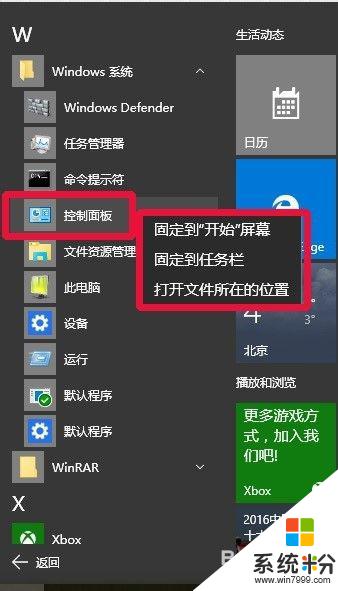
9.【固定到任务栏的效果】
如下图可以看到已将“控制面板”固定到任务栏了,图右下角。
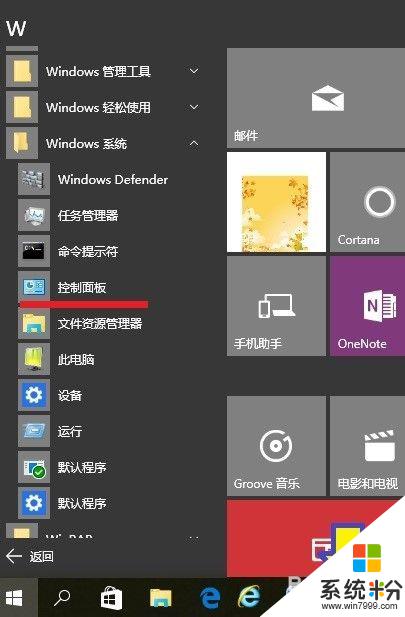
以上是关于如何找到电脑应用程序的全部内容,如果有遇到相同情况的用户,可以按照以上方式解决。